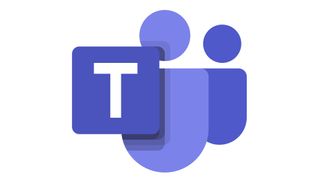Microsoft Teams (新しいタブで開きます) での通話は、少し圧倒されることがあります。ビデオ会議(新しいタブで開きます)ソリューションは、リモートコラボレーション(新しいタブで開きます)を促進するために切望されている方法を提供していますが、集中することも困難にしています。場合によっては、メールに返信したり、孤独なプロジェクトに取り組むのにほんの 1、2 分必要な場合があります。
そのような経験がある場合は、Microsoft Teams (新しいタブで開きます)のアクティビティ ステータスを更新して、電話をかけてくる可能性のある人に、いつ応答可能か、いつ応答できないかを確実に知らせる方法があります。これが常に最新であることを確認する限り、Teams は生産性(新しいタブで開きます)レベルの向上に役立つだけであり、障害ではないことを保証できるはずです。その方法を知りたい場合は、以下の手順に従ってください。
ステップ 1: 現在のステータスを確認する
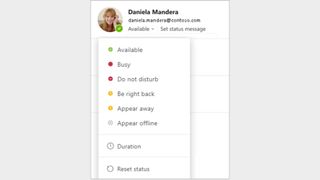
Teams のアクティビティ ステータスをいじる前に、現在どのように設定されているかを十分に理解することが重要です。プロフィールの横にある小さな色付きの点はあなたの空き状況を示し、「空きあり」、「取り込み中」、「邪魔しないでください」、「すぐ戻ってください」、「外出中」、または「オフライン表示」に設定できます。
「Available」は、あなたが Teams でアクティブであり、カレンダーに他の予定がないことを他のユーザーに伝えます。コンピューターの電源を切ったときに「使用可能」から切り替えることについても心配する必要はありません。デバイスがロックされている場合、スリープ モードになっている場合、またはシャットダウンされている場合、Teams は自動的にステータスを「退席中」に設定します。
何かに集中したいが、Teams の通知も受け取りたい場合は、「取り込み中」を選択するのが適切なステータスです。一方、通知を表示したくない場合は、「通知を鳴らさないでください」をステータスにする必要があります。
「すぐに戻ってください」は Teams によって自動的に設定されることはありませんが、プラットフォームから短時間だけ離れるつもりであることを他のユーザーに通知するために使用できます。一方、メッセージにすぐに応答したくない場合は、「どこかへ行ってください」と一息つく余地が与えられます。「オフラインで表示」とは、Teams にサインインしていないかのように表示されますが、通知は引き続き受信することを意味します。
ステップ 2: ステータスを手動で変更する
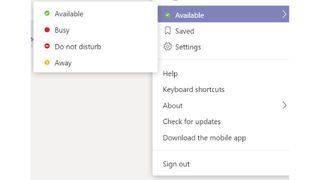
Teams でステータスを手動で変更するには、いくつかの方法があります。1 つ目の最も簡単な方法は、プロフィールをクリックするだけです。これにより、上記の 6 つのオプションが表示されます。必要なものをクリックするだけで準備完了です。同じドロップダウンで、選択したステータスの期間を設定することもできるため、1 時間の昼休みを取ることがわかっている場合は、戻ったときに確実に「対応可能」に設定されているようにすることができます。Teams がアクティビティに基づいてステータスを自動的に設定することを再開する場合は、[ステータスをリセット] を選択することもできます。
モバイル ユーザーの場合、Teams ステータスの設定も簡単です。「メニュー」を選択し、現在のステータスをクリックするだけで、デスクトップバージョンでアクセスできるのと同じオプションが表示されます。ただし、もう少し複雑な手順を好む人のために、Teams のステータスはコマンド ラインを使用して設定できます。/available、/busy、/dnd、/brb、/away、または /offline と入力すると、アクティビティのステータスを関連するカテゴリに設定できます。
ステップ 3: ステータス メッセージを設定する
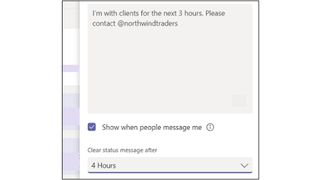
Microsoft Teams のステータスには、単にプロフィール写真の横にある小さな点の色を変更するだけではないことに注意してください。ユーザーはさらに一歩進んで、実際にステータス メッセージを設定して、現在の空き状況に関するより詳細な更新を提供できます。
ステータス メッセージを作成するには、プロフィールに移動し、[ステータス メッセージを設定] をクリックします。次に、選択したステータス更新を入力して、他の Teams ユーザーに、たとえば会社の会議、社外のビジネス会議に出席している、または単に休暇を取っていることを通知できます。ステータス メッセージのもう 1 つの大きな利点は、他の Teams ユーザーにタグを付けることができることです。したがって、かなりの期間不在になる場合は、「@」記号を使用して誰かをタグ付けし、代わりに不在時に連絡するように他のユーザーに通知できます。
ステータス メッセージには最大 280 文字の制限があり、有効期限を設定することができます。ただし、ステータス メッセージがまだ使用されている場合、それを見逃すのは困難です。これは、関連する個人と 1 対 1 のチャットを開始したとき、その人に @ を付けたとき、またはその人の連絡先カードをクリックしたときに、会話ボックスの上に表示されます。
ステップ 4: 他の人のステータスをフォローする
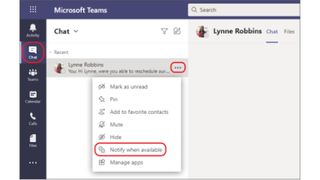
特定の個人と頻繁に共同作業を行う場合は、その人の空き状況に関する最新情報を定期的に受け取ると便利な場合があります。特定のユーザーのステータスを通知する通知を受け取りたい場合は、画面の右上隅にあるプロフィールの下の「設定」をクリックします。
次に、「通知」をクリックし、「ユーザー」の下で「編集」機能を選択します。ここから、フォローしたい人の名前を指定できます。追加すると、ステータスが「利用可能」または「オフライン」に設定されるたびに通知を受け取るようになります。これらの通知が特定の個人にとって役に立たなくなった場合は、該当する個人の横にある [オフにする] ボタンをクリックしてください。